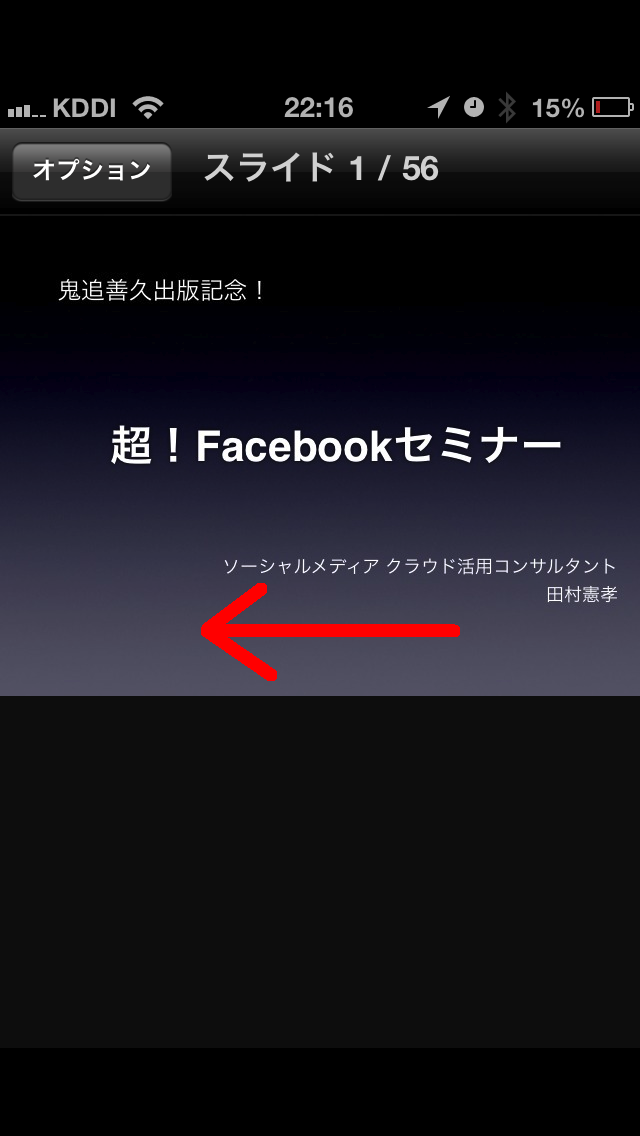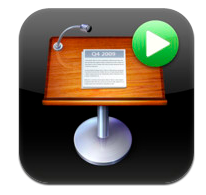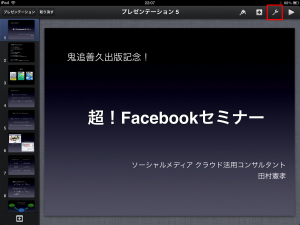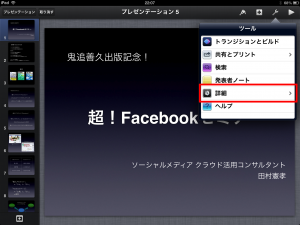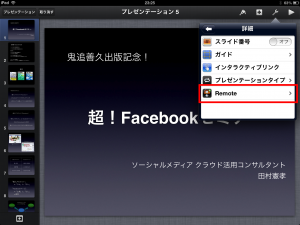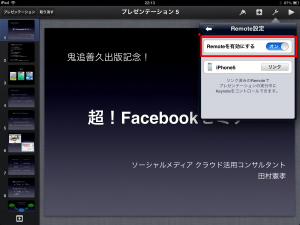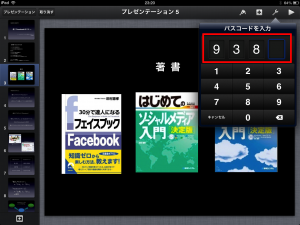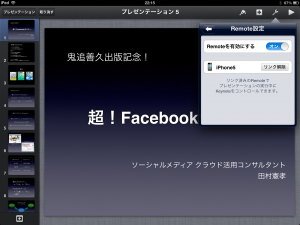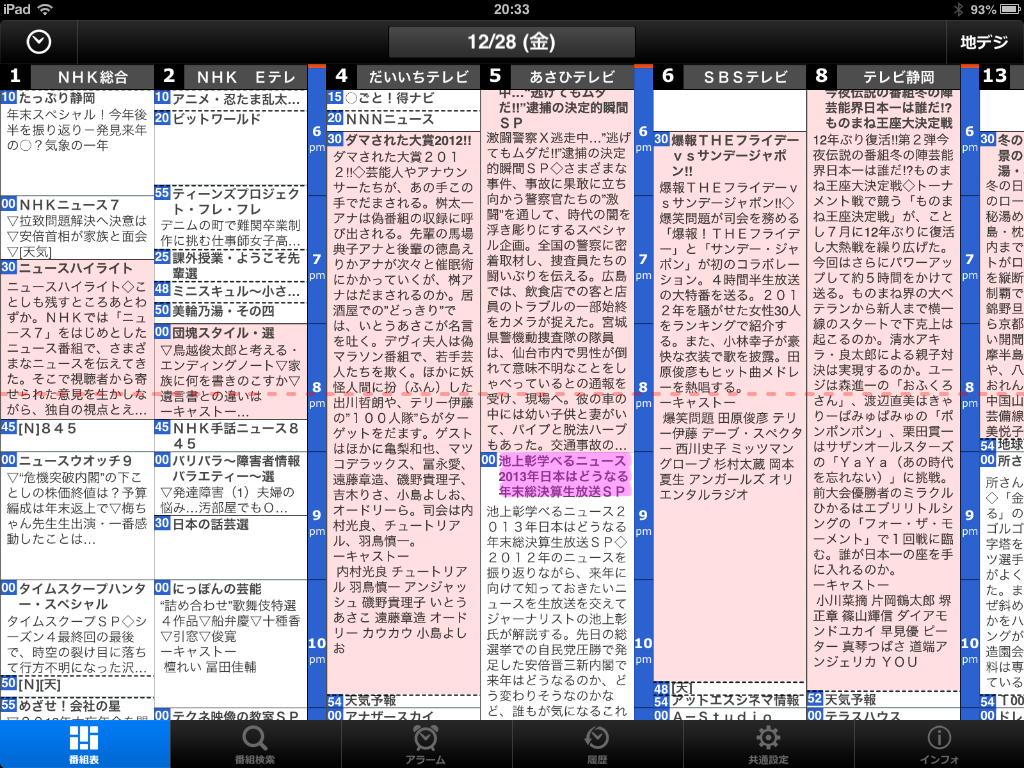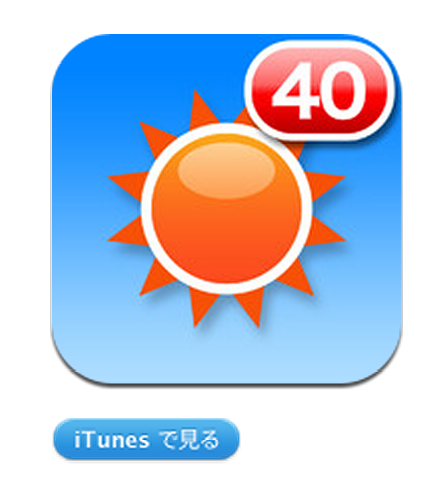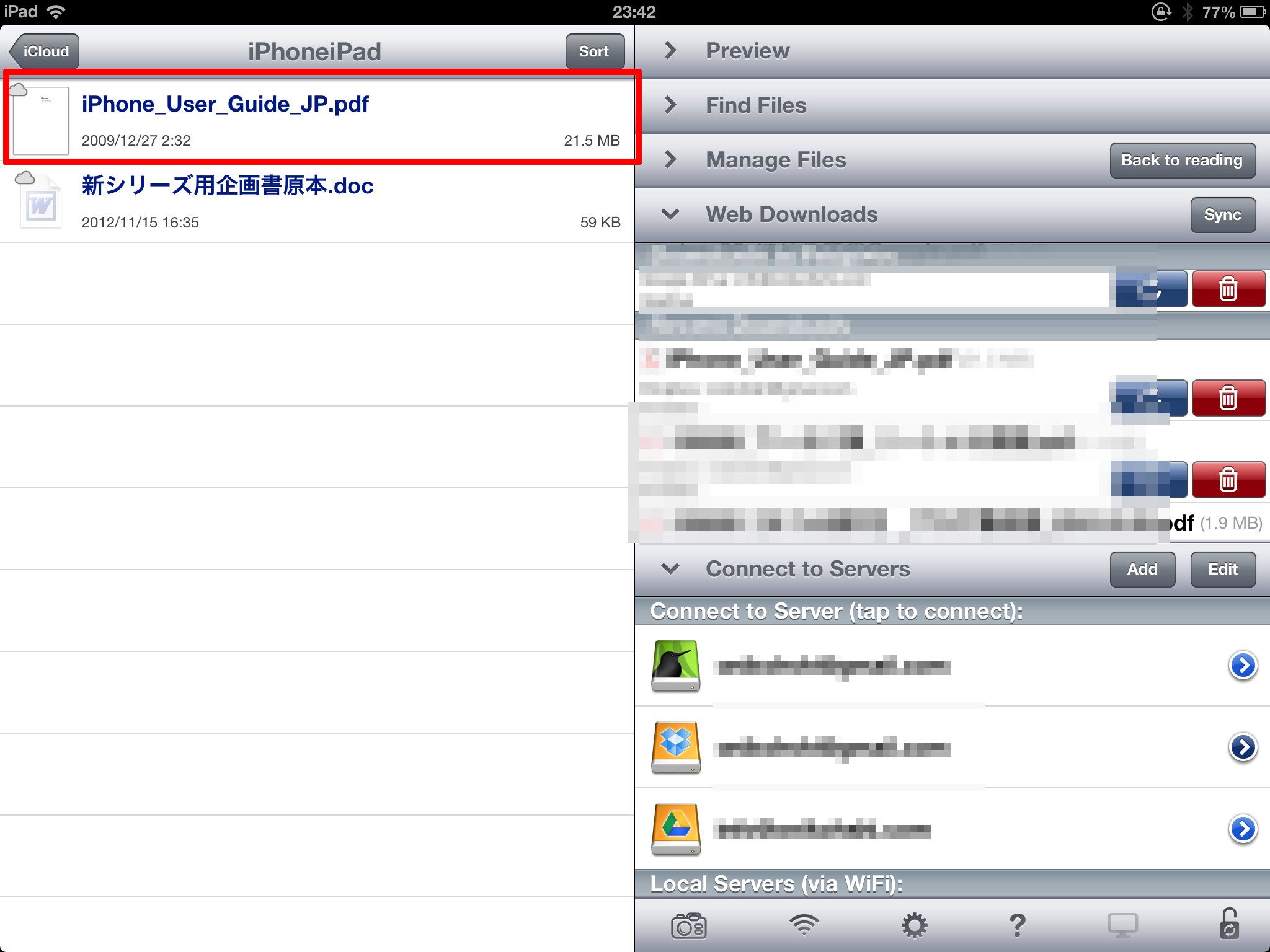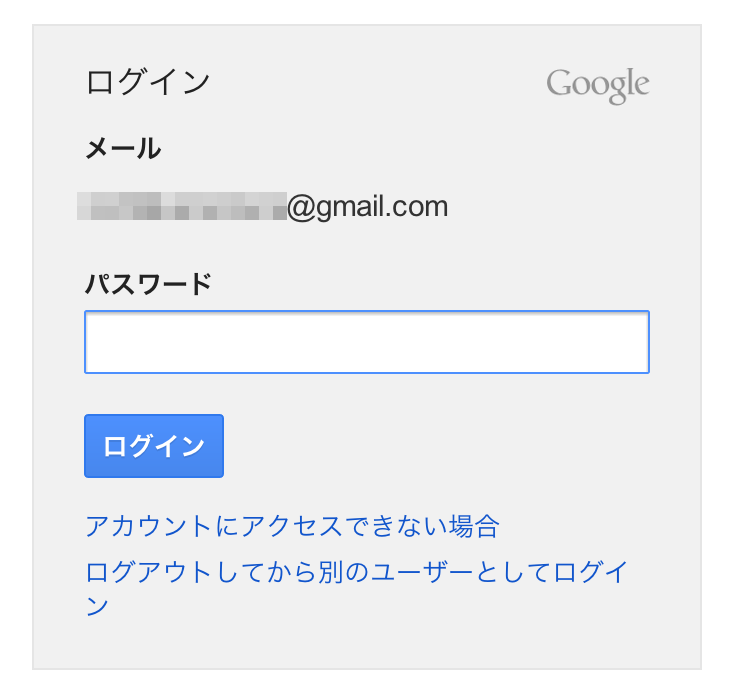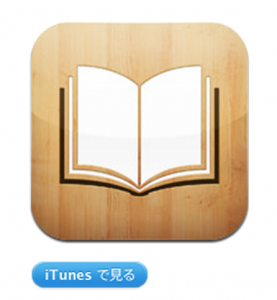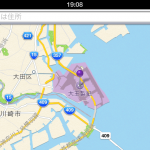iPad(mini)のキーノートをiPhoneで操作する方法
iPad(mini)で表示しているKeynoteをBluetoothで接続したiPhoneで動かす手順
まず、このアプリをiPhoneにインストールしておいて下さい。
次に、iPhoneとiPad、いずれもBluetoothが有効であることを確認しておいて下さい。
iPhone・iPadでのBluetooth設定方法
「設定」→「Bluetooth」でここを「オン」に。
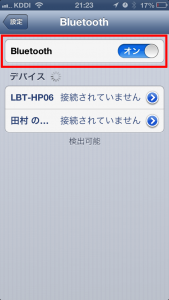
Bluetoothの設定はOKですね。ではiPadのKeynoteを開いて下さい。
ここまでできたらiPhoneの「Keynote Remote」を開きます。
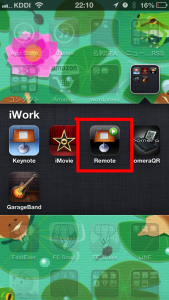
「認証に失敗しました」と出ますがガッカリしなくても大丈夫。「Keynoteにリンク」ボタンをタップしてください。

「新規Keynoteリンク」をタップします。
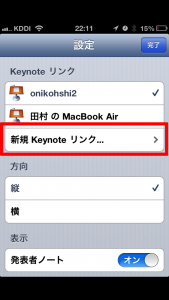
パスコードが表示されます。

で、iPadを見て下さい。iPhoneとのリンクボタンが現れています。「リンク」をタップ。
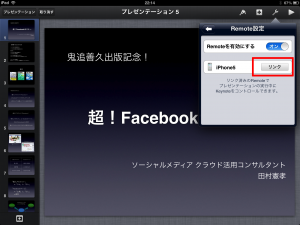
iPhone側で「完了」ボタンをタップします。
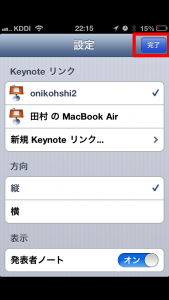
接続できていますね。「スライドショーを再生」ボタンをタップします。

iPadで表示されているキーノートの画面がiPhoneにも表示されています。左にスワイプしてみてください。
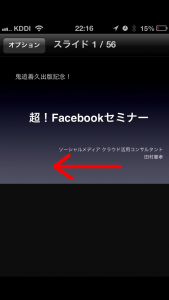
iPhoneの画面もiPadの画面も一緒に遷移します。
これで手にはiPhone。プロジェクターにはiPadを繋いだ状態で、手元のiPhoneからiPadのキーノートを操作できます。やってみましょう。
田村でした。
ついでに、AUのiPhone5ならこちらもやってみてはいかがっすか。
>>iPhone5でテザリングを設定する方法